Scansione della topologia esistente (trovare i dispositivi)¶
12 dic 2025 | 885 parole | 4 min tempo di lettura
Con il sito BET è possibile scansionare una topologia IO-Link fisicamente esistente e visualizzarne la struttura nella vista principale. A tale scopo, devono essere soddisfatti i seguenti requisiti:
La topologia in cui devono essere ricercati i moduli di rete IO-Link e i dispositivi IO-Link e l’adattatore di rete del computer di lavoro su cui è installato BET devono trovarsi nella stessa rete e nello stesso intervallo di indirizzi IP. Non è possibile effettuare una ricerca tramite un gateway o una ricerca al di fuori dell’intervallo di indirizzi dell’adattatore di rete.
Se si utilizza un adattatore Ethernet USB, è necessario impostarlo di conseguenza e installare il software USBpCap, vedere Domande frequenti su firewall e rete IO-Link.
Il rilevamento dei dispositivi IO-Link collegati viene effettuato utilizzando diversi protocolli. A tale scopo, nelle impostazioni del firewall del PC per il sito BET devono essere sbloccate le seguenti porte:
Porta UDP <2000> per i messaggi in entrata
Porta UDP <1999> per i messaggi in uscita
Porta UDP <2222> per i messaggi in arrivo al CIP
44818 per Ethernet/IP CIP (in uscita)
Il rilascio deve essere effettuato per reti private e pubbliche.
Durante il processo di scansione, vengono ricercati tutti gli indirizzi IP negli spazi di indirizzi definiti.
Nota
Assicurarsi che la rete sia stata configurata correttamente, vedere Configurare la rete.
Nota
I dispositivi IO-Link (sensori e attuatori) non hanno un proprio indirizzo IP. Vengono indirizzati tramite il modulo di rete IO-Link a cui sono collegati i dispositivi.
Nota
Per impostare correttamente il firewall, può essere importante conoscere il percorso del file eseguibile del sito BET . Dopo l’installazione, il file eseguibile (Balluff Engineering Tool.exe) si trova nella seguente cartella:
C:\Users\%UserName%\AppData\Local\Programs\Balluff Engineering Tool.
Selezionare l’adattatore di rete e l’intervallo di indirizzi e cercare i moduli di rete IO-Link.¶
Se i requisiti per la scansione della topologia sono soddisfatti, è possibile avviare una scansione e quindi importare tutti o alcuni dei dispositivi IO-Link trovati nella vista principale.
Fare clic su TROVA DISPOSITIVI nella barra delle funzioni.
Viene visualizzata la seguente finestra di dialogo:
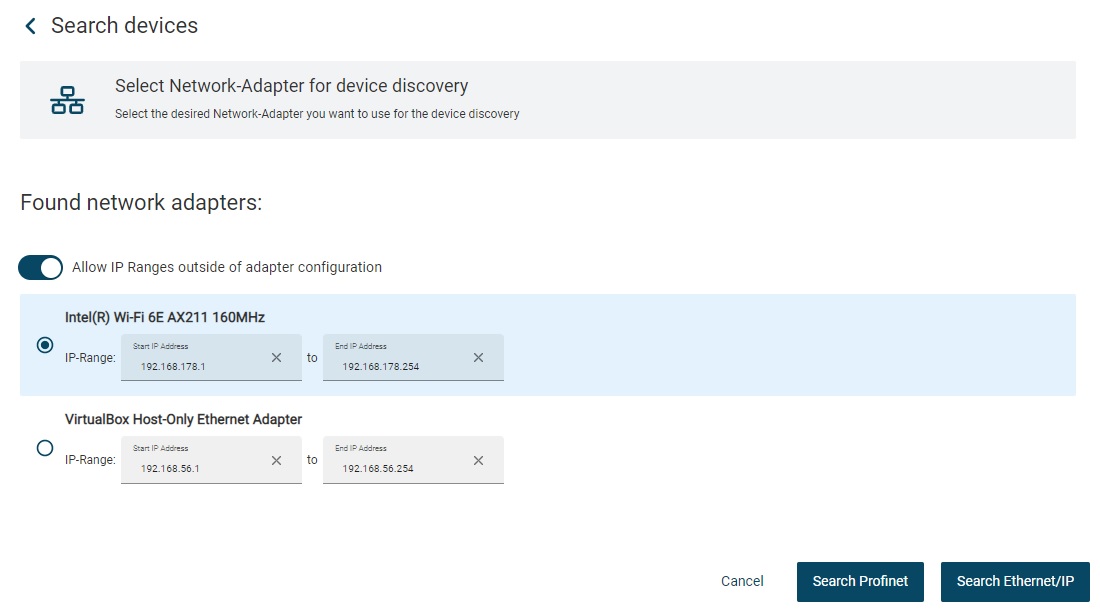
Nota
Se nelle impostazioni utente è stato attivato Scan by ping, viene visualizzata la seguente finestra di dialogo:
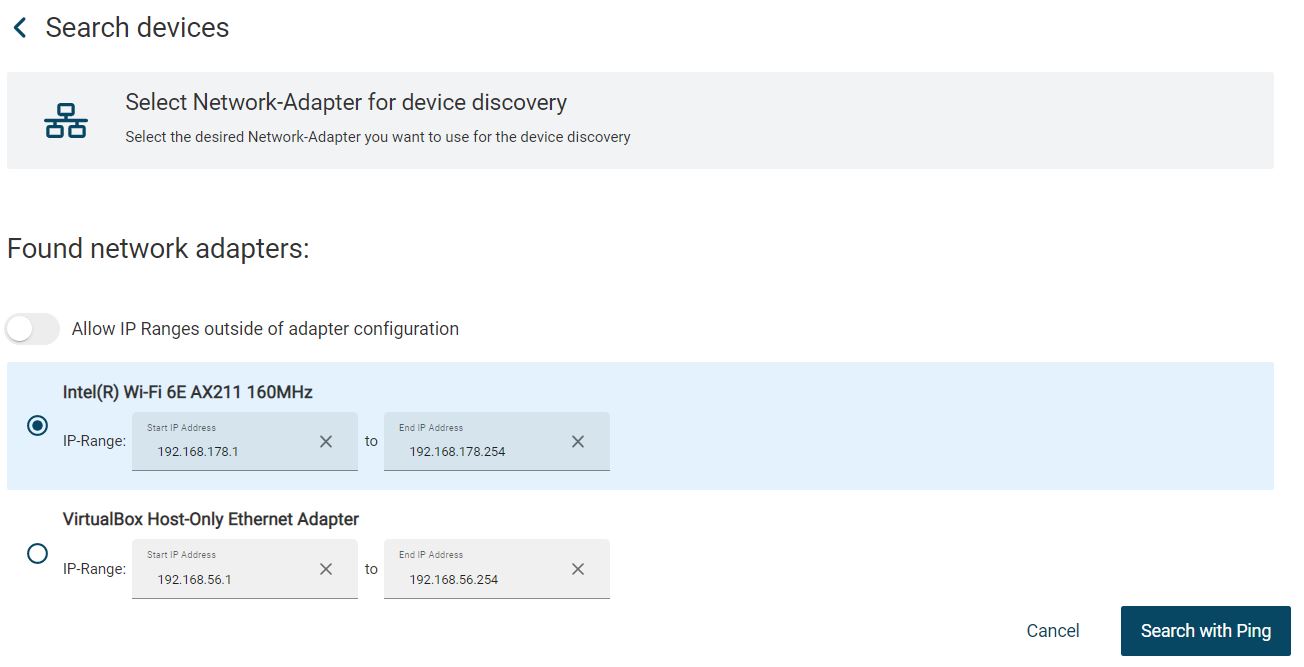
Selezionare la scheda di rete da utilizzare per la ricerca dei dispositivi IO-Link.
Per modificare l’intervallo di indirizzi dell’adattatore di rete, fare clic su Modifica, inserire gli indirizzi IP e fare clic su Salva.
Nota
Attivando l’interruttore «Consenti intervalli IP al di fuori della configurazione dell’adattatore», si ha ora la possibilità di cercare i dispositivi tramite intervalli IP non coperti dall’adattatore di rete selezionato. Ad esempio, è possibile cercare contemporaneamente negli intervalli IP 192.xxx.xxx.xxx e 10.xxx.xxx.xxx.

Nota
Se si effettua un’immissione non valida, BET avvisa l’utente. Correggere la voce e fare clic su Salva:
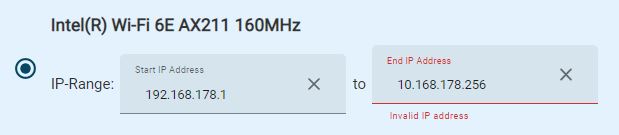
Fare clic su Ricerca PROFINET per cercare i dispositivi IO-Link sul bus PROFINET, oppure su Ricerca EtherNet/IP per cercare i dispositivi IO-Link sul bus EtherNet/IP.
I moduli di rete IO-Link trovati sono elencati come risultato.
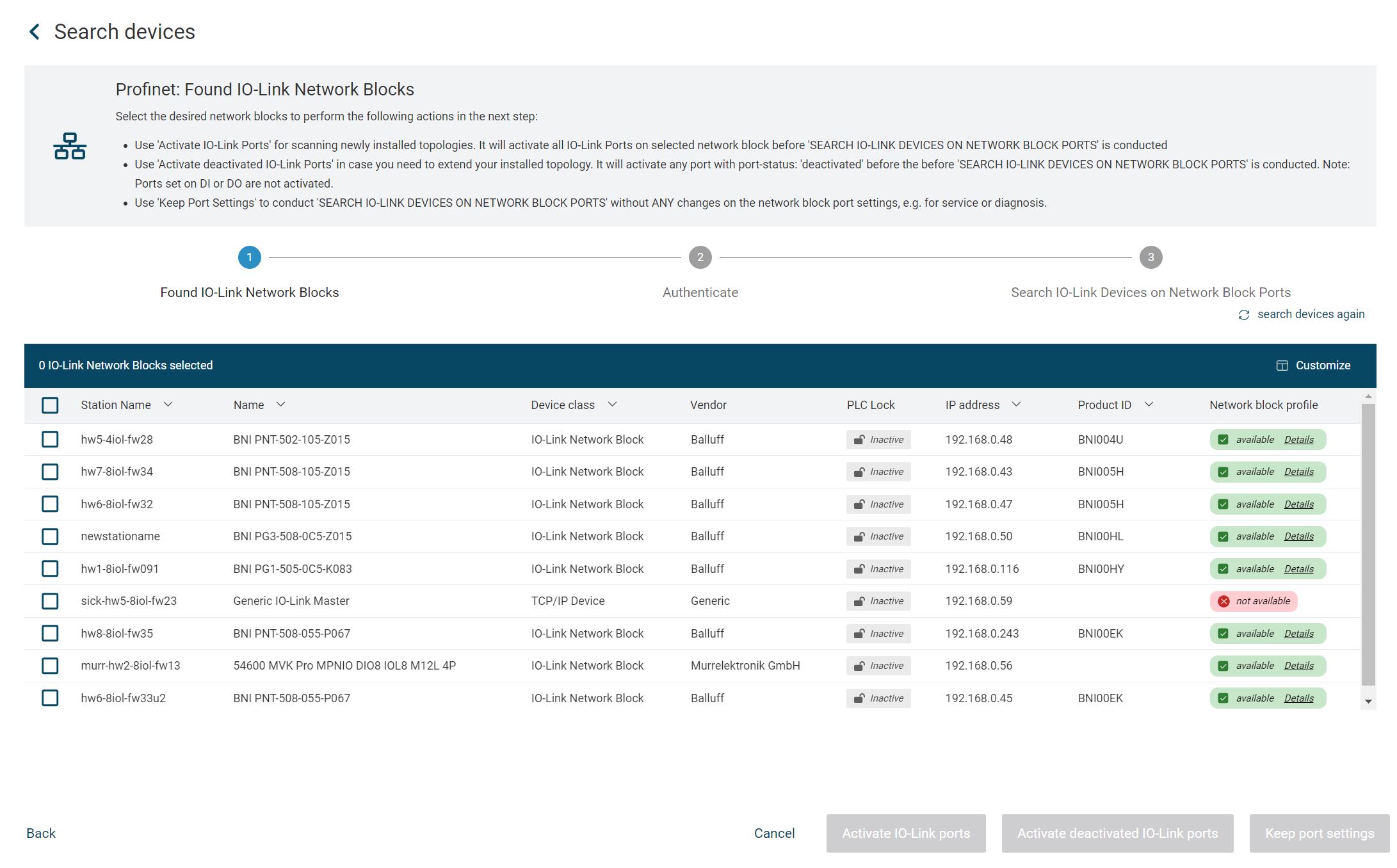
Risultato del processo di scansione (PROFINET)¶
Nota
Se non vengono trovati tutti i moduli di rete IO-Link sul bus, è possibile controllare il collegamento del dispositivo ed eseguire nuovamente la ricerca con RICERCA DISPOSITIVI.
Nota
È possibile personalizzare la visualizzazione della tabella, vedere Personalizzare la vista della tabella.
I dispositivi i cui file di descrizione del dispositivo sono disponibili anche nel database BET sono visualizzati nella colonna Classe dispositivo come dispositivo IO-Link o modulo di rete IO-Link. I dispositivi il cui file di descrizione del dispositivo non è disponibile nel database BET vengono visualizzati nella colonna Classe dispositivo come Dispositivo IO-Link generico o Modulo di rete IO-Link generico. In questo caso, è necessario includere il file di descrizione del dispositivo nel database, vedere Importazione di file di descrizione del dispositivo.
Nota
I dispositivi trovati possono essere componenti della topologia ricercata. È possibile trovare anche altri dispositivi compatibili con la rete situati nell’intervallo di indirizzi ricercato.
Effettuare le impostazioni delle porte sui moduli di rete IO-Link trovati¶
Attivare i moduli di rete IO-Link da adottare nella topologia.
Nota
Tutti i dispositivi IO-Link trovati di un modulo di rete IO-Link vengono sempre rilevati.
Selezionare l’azione desiderata per i moduli di rete IO-Link selezionati:
Abilita le porte IO-Link: Tutte le porte IO-Link sono attivate prima della ricerca, ad esempio perché si sta creando una nuova topologia.
Abilita le porte IO-Link disabilitate: Tutte le porte IO-Link disattivate vengono attivate prima della ricerca, ad esempio per aggiungere nuovi dispositivi IO-Link alla topologia del modulo di rete IO-Link.
Mantieni impostazioni porta: Le impostazioni delle porte non vengono modificate per la ricerca, ad esempio se si desidera eseguire una diagnosi.
Se si seleziona un’opzione in cui si modificano le impostazioni della porta, viene visualizzato il seguente avviso:
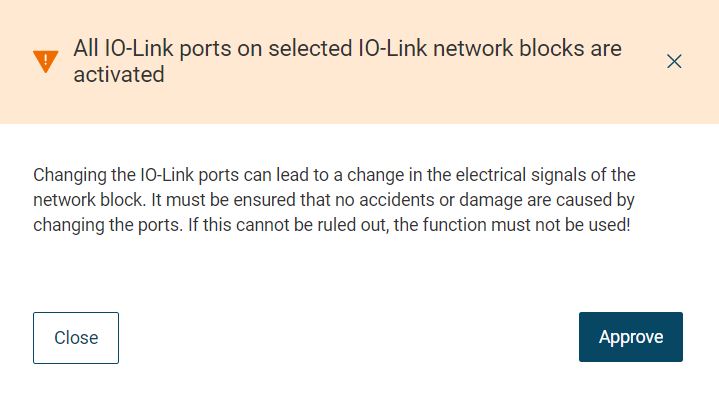
Esempio: se è stato selezionato «Attiva porte IO-Link¶
Leggete attentamente il testo delle istruzioni e fate clic su ACCETTA.
Se è già stata caricata una topologia nella vista principale, verrà richiesto di salvarla.
Salvare la topologia e fare clic su ACCETTA.
Viene visualizzata la seguente finestra di dialogo:
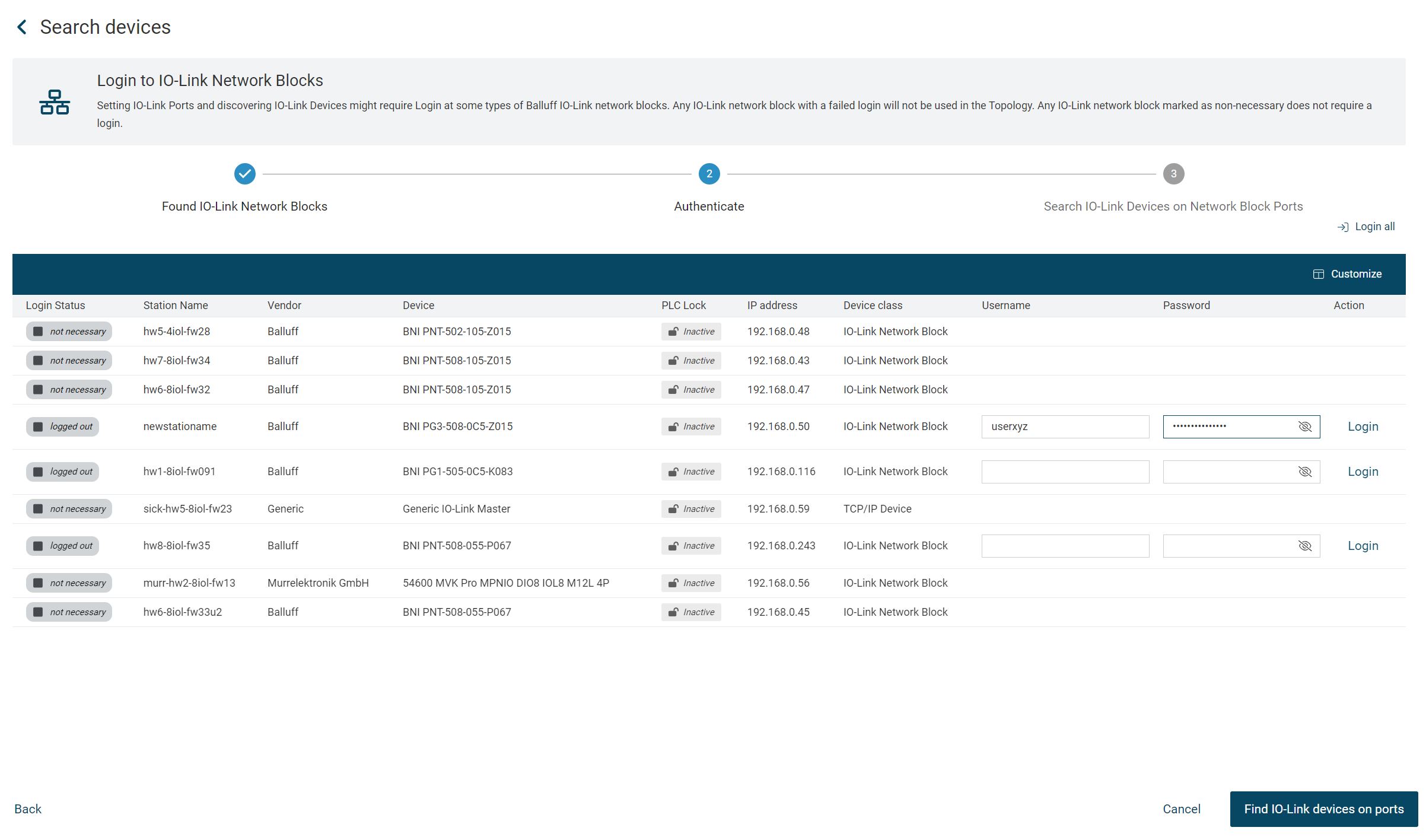
Nota
Per i dispositivi che richiedono l’autenticazione, appaiono anche i campi di immissione per il nome utente e la password. L’autenticazione avviene non appena si compilano i campi con i dati corretti e si clicca su Accesso.
Fare clic su Trova dispositivi IO-LINK alle porte.
Viene visualizzata la seguente finestra di dialogo:
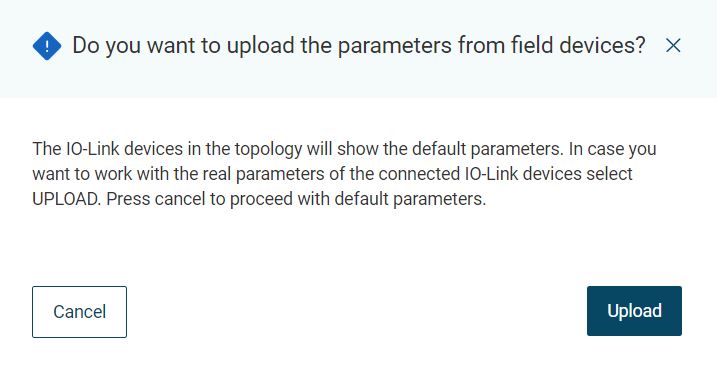
Se si desidera trasferire i parametri dei dispositivi IO-Link collegati alla topologia, fare clic su UPLOAD, altrimenti selezionare Cancel per continuare con i parametri predefiniti.
Se si risponde alla domanda con UPLOAD, l’avanzamento viene visualizzato nella seguente finestra di dialogo:
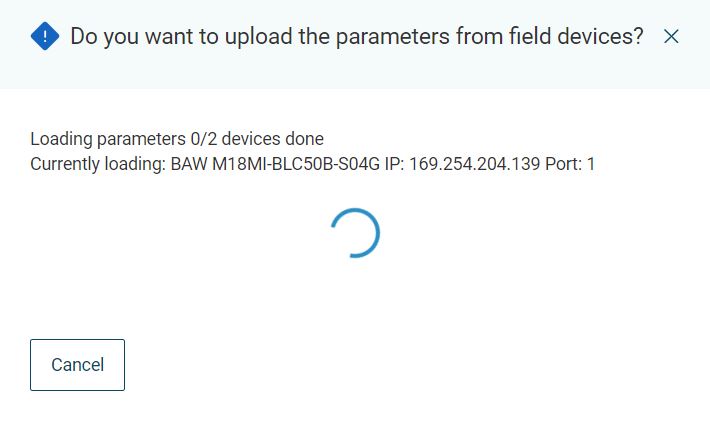
Una volta completato il trasferimento dei parametri, i moduli di rete IO-Link vengono visualizzati con i dispositivi IO-Link trovati.
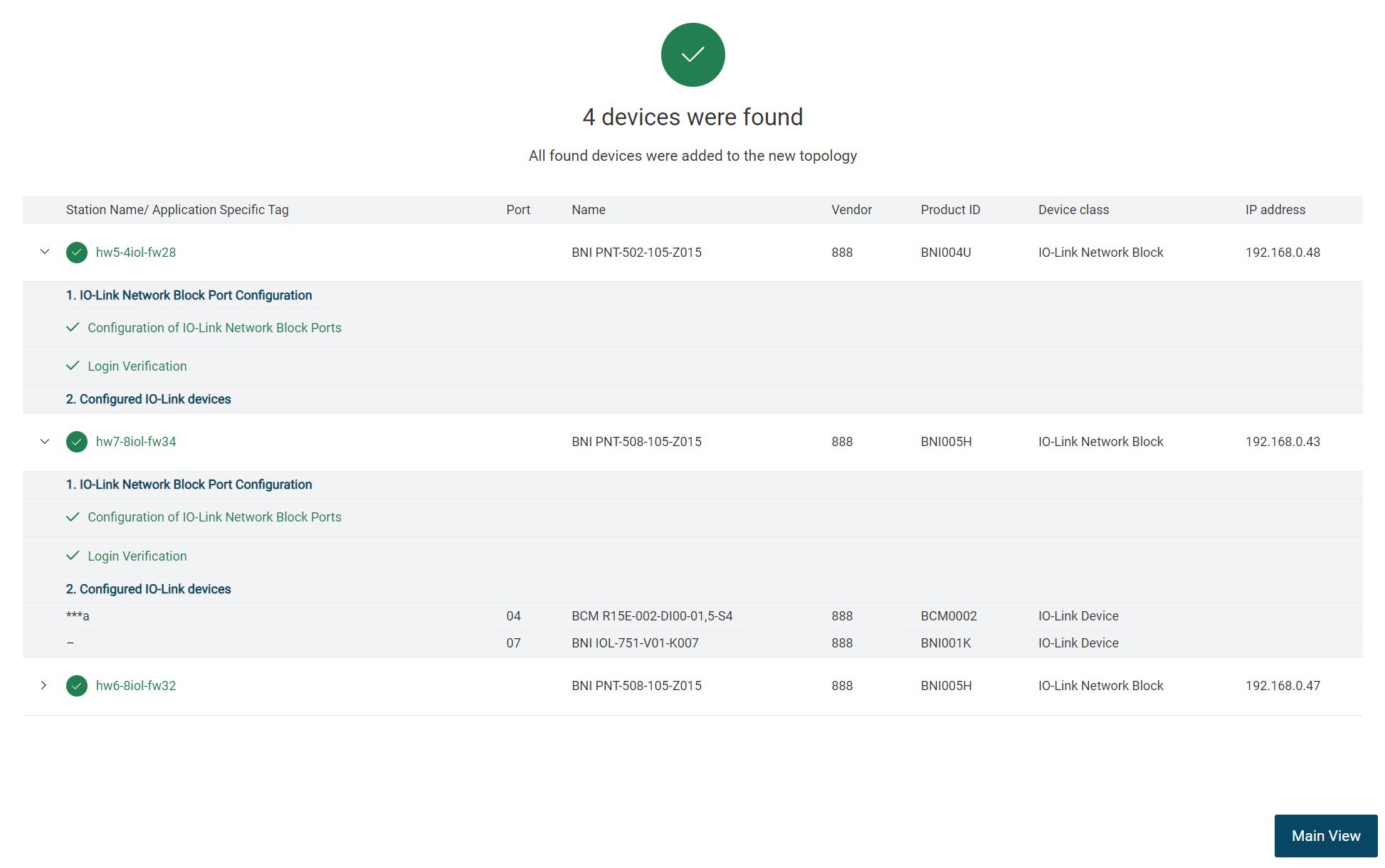
Per applicare la topologia, fare clic su VISTA MINIMA.
Controllare il certificato SSL per la connessione HTTPS (errore del certificato HTTPS)¶
Se un modulo di rete IO-Link ha cambiato la propria chiave SSL o il certificato SSL non è affidabile quando si comunica tramite HTTPS, è necessario classificare esplicitamente il dispositivo IO-Link come affidabile.
Fare clic su RICERCA ETERNET/IP per cercare i dispositivi IO-Link sul bus EtherNet/IP.
Viene visualizzato il seguente avviso:
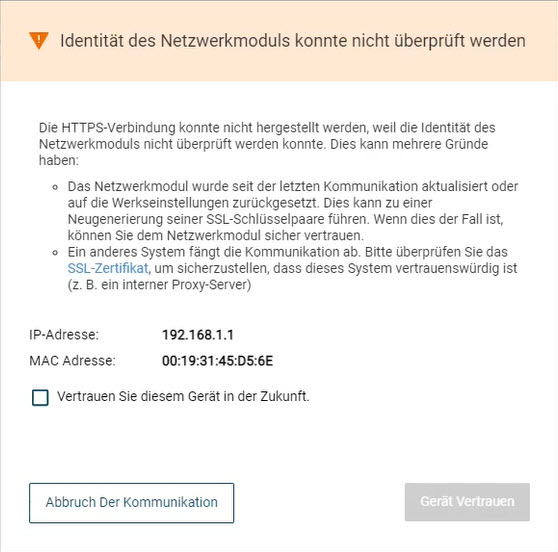
Per visualizzare i dettagli del certificato SSL, fare clic sul link Certificato SSL nel testo delle informazioni.
Vengono visualizzati i dettagli del certificato:
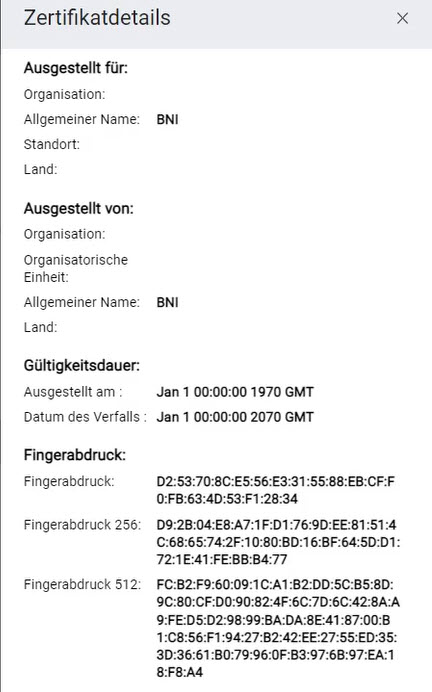
È possibile annullare la comunicazione o fidarsi del dispositivo. Per annullare la comunicazione, fare clic su ANNULLA COMUNICAZIONE. Per fidarsi del dispositivo, selezionare la casella di controllo Fidati di questo dispositivo in futuro.
Il pulsante DISPOSITIVO DI CONFRONTO è attivato.
Fare clic su FIDUCIA DEL DISPOSITIVO.
Il dispositivo è classificato come affidabile e può essere utilizzato.
Correggere il certificato SSL non valido per la connessione HTTPS¶
Se il certificato SSL di BET non viene riconosciuto come affidabile, avete due possibilità:
Si riavvia il sito BET .
Contattate il team di assistenza.
Fare clic su RICERCA ETERNET/IP per cercare i dispositivi IO-Link sul bus EtherNet/IP.
Viene visualizzato il seguente avviso:
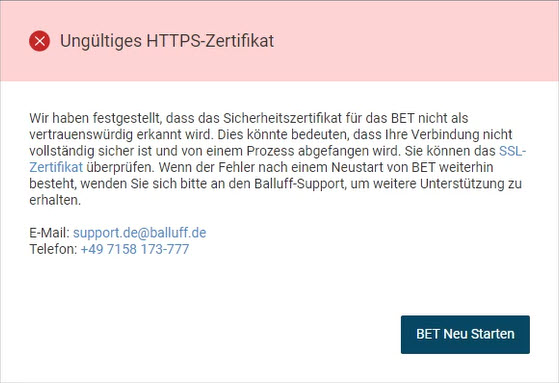
Per visualizzare i dettagli del certificato SSL, fare clic sul link Certificato SSL nel testo delle informazioni.
Vengono visualizzati i dettagli del certificato:
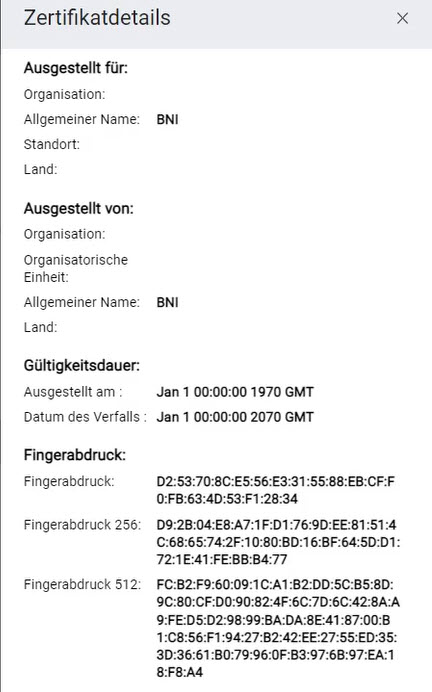
Fare clic su RESTART BET. Se l’errore persiste, contattare l’assistenza di Balluff.